windows8系统怎么恢复出厂设置|win8系统恢复出厂设置的方法
更新日期:2024-03-21 21:54:34
来源:网友投稿
微软自发布了win8系统之后就希望把这种操作系统和具有封闭式特点的设备结合起来,而并不仅仅是应用在通用计算机之上。微软的这种企划也导致在win8系统之中多了一些新功能,就拿恢复出厂设置来说,使用了win8系统的电脑都可以像移动设备那样恢复出厂设置了。设置方法也非常简单,今天小编就给大家介绍下windows8系统怎么恢复出厂设置。
如果提示插入安装介质,需要制作一个win8启动盘:win8 uefi u盘启动盘制作教程
win8系统恢复出厂设置的方法:
1、把鼠标指针移动到win8系统下载桌面的右下角,这个时候win8系统的侧边栏应当会浮现出来,然后点击齿轮状的设置图标;

2、点击设置之后会弹出一个侧边栏,这里点击更改电脑设置选项;
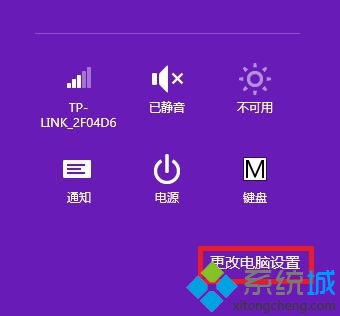
3、在win8系统的桌面左侧会弹出电脑设置界面,点击常规选项之后,在点击“删除所有内容并重新安装windows”选项下方的开始;

4、出现如下界面,点击下一步;
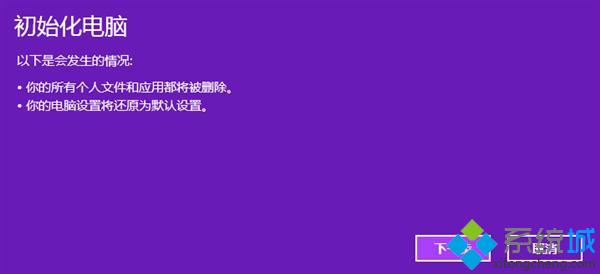
5、选择是否清理驱动器,如果清理驱动器的话这就相当于格式化整个硬盘,之前的所有数据都会丢失,但是这种恢复出厂设置是彻底的;
6、如果选择仅删除我的文件的话只会清理系统之中用户目录的文件之后重装系统。

windows8系统怎么恢复出厂设置的方法讲解到这里,想了解更多资讯吗?欢迎大家关注系统。
- monterey12.1正式版无法检测更新详情0次
- zui13更新计划详细介绍0次
- 优麒麟u盘安装详细教程0次
- 优麒麟和银河麒麟区别详细介绍0次
- monterey屏幕镜像使用教程0次
- monterey关闭sip教程0次
- 优麒麟操作系统详细评测0次
- monterey支持多设备互动吗详情0次
- 优麒麟中文设置教程0次
- monterey和bigsur区别详细介绍0次
周
月












